Maison >Opération et maintenance >exploitation et entretien des fenêtres >Comment désactiver le pare-feu du logiciel de sécurité dans Win10
Comment désactiver le pare-feu du logiciel de sécurité dans Win10
- 王林original
- 2021-04-15 14:17:588030parcourir
Comment désactiver le pare-feu dans Windows 10 : 1. Cliquez avec le bouton droit sur cet ordinateur et sélectionnez Propriétés ; 2. Cliquez sur la page d'accueil du Panneau de configuration et activez ou désactivez le pare-feu Windows. 3. Cochez l'option Désactiver Windows ; Option pare-feu.

L'environnement d'exploitation de cet article : système Windows 10, ordinateur thinkpad t480.
La méthode spécifique est la suivante :
Tout d'abord, recherchez cet ordinateur sur le bureau Win10, cliquez avec le bouton droit sur l'icône de l'ordinateur, puis sélectionnez "Propriétés"
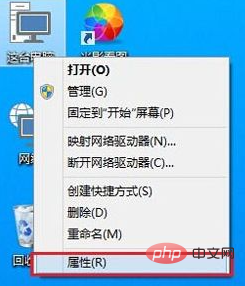
Ensuite, après avoir accédé à notre page Propriétés de cet ordinateur, cliquez sur « Accueil du Panneau de configuration » dans le coin supérieur gauche
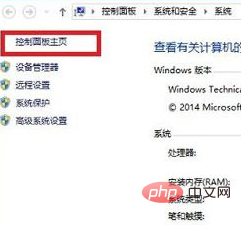
Après être entré dans le Panneau de configuration Win10 , entrez tour à tour Système et sécurité -Pare-feu Windows, puis cliquez sur Activer ou désactiver le pare-feu Windows sur la gauche.
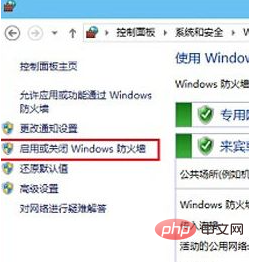
, puis définissez les options dans « Paramètres du réseau privé » et « Paramètres du réseau public » dans les paramètres du pare-feu sur « Désactiver le pare-feu Windows (non recommandé) ».
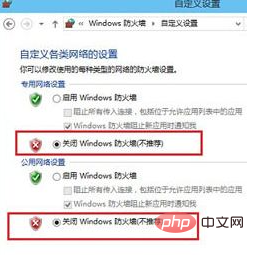
Partage de vidéos d'apprentissage gratuit : Tutoriel vidéo php
Ce qui précède est le contenu détaillé de. pour plus d'informations, suivez d'autres articles connexes sur le site Web de PHP en chinois!

